Ma a flash meghajtót széles körben használják mindennapi életünkben és munkahelyünkön. A flash meghajtót a digitális eszközök közötti adatátvitelhez használjuk, a flash meghajtó biztonsági mentéseit fájljainkhoz, bootolható adathordozót hozunk létre a számítógép javításához, és így tovább. Ezért ebben a bejegyzésben megmutatjuk a legjobb 10 legjobb flash meghajtó adat-helyreállítási alkalmazásokat.

- 1. A legjobb flash meghajtó helyreállítása – Apeaksoft Data Recovery
- 2. Recuva helyreállítási szoftver
- 3. EaseUS Data Recovery
- 4. Wondershare Adatmentés
- 5. A Prosoft Data Rescue
- 6. Lemezfúró
- 7. Pandora Data Recovery
- 8. iCare Data Recovery szoftver
- 9. Az 360 helyreállítás törlése
- 10. GetData
1. A legjobb flash meghajtó helyreállítása – Apeaksoft Data Recovery
Apeaksoft Data Recovery az egyik legjobb flash meghajtó helyreállítási szoftver. Főbb jellemzői:
- 1. A törölt fájlok egy kattintással visszaállíthatók a flash meghajtóról, a memóriakártyáról, a digitális fényképezőgépről és más adathordozókról.
- 2. Különböző helyzetekben érhető el, mint például a flash meghajtó sérült, véletlen törlése, vírus támadás, rendszer összeomlása stb.
- 3. Támogasson szélesebb körű adattípusokat, beleértve az összes kép-, dokumentum-, hang-, videó- és e-mail formátumot.
- 4. Visszaállítja a fájlokat a flash meghajtóról eredeti formátumban és minőségben.
- 5. A visszanyerhető fájlok előnézete és a flash meghajtó helyreállításához válassza ki azokat.
- 6. Gyorsabb, könnyebb és biztonságosabb.
- 7. Kompatibilis a Windows 11/10/8.1/8/7/Vista/XP rendszerrel.
Hogyan lehet visszaállítani a törölt fájlokat a flash meghajtóról
Példaként a videókat használjuk a fájlok flash-meghajtóról történő helyreállításának bemutatására.
Lépés 1. Telepítse a Data Recovery alkalmazást a számítógépére, csatlakoztassa a flash meghajtót a számítógépéhez, és indítsa el a legjobb Windows 10 flash meghajtó helyreállítási programot. Keresse meg az adattípus területet, válassza ki a visszaállítani kívánt adattípusokat, például a Videót. Ezután irány a hely és válassza ki a flash meghajtót a Cserélhető eszközök részben. Az adat-helyreállítás akkor működik, ha rákattint a "Scan" gombra.

Lépés 2. amikor belép az eredményablakba, megtalálhatja a helyreállítási fájlokat a típusok és formátumok szerint rendezve. Például a bal oldali oszlopból lépjen a „Videó” fülre, és több mappát fog látni, amelyek neve AVI, MP4, 3GP, FLV stb. Ezenkívül a "Szűrés" funkció a felső szalagon segíthet a fájlok gyors megtalálásában.
Ha nem találja a kívánt videókat, kattintson a "Mély szkennelés" gombra a mély szkennelés elvégzéséhez.

Lépés 3. Válassza ki a kívánt fájlokat és mappákat a megfelelő mezők ellenőrzésével, majd kattintson a Vissza gombra, hogy kezdeményezze a flash meghajtó adatainak helyreállítását. Várja meg, amíg a folyamat befejeződik, majd normálisan hozzáférhet, másolhat és beilleszthet vagy módosíthatja az adatokat.

Ne hagyd ki: Hogyan lehet visszaállítani a Photoshop fájlt
2. Recuva helyreállítási szoftver
Recuva egy ingyenes flash meghajtó helyreállítási program, amely segít az adatok helyreállításában a flash meghajtót nem ismeri fel itt és ott történik.
Érvek
- 1. Ingyenes verziót és költséghatékony Pro verziót kínál a $ 19.95 rendszerben a flash meghajtó helyreállításához a Windows rendszeren.
- 2. Kompatibilis a Windows 11/10/8/8.1/7/XP és Vista rendszerrel.
- 3. Integrálja a szabványos szkennelést és a mély vizsgálatot is.
- 4. Adatok helyreállítása flash meghajtókról, memóriakártyákról, DVD lemezekről és médiaeszközökről.
- 5. Jöjjön mind telepíthető, mind hordozható változatban.
Hátrányok
- Mindig más programokat próbál telepíteni.
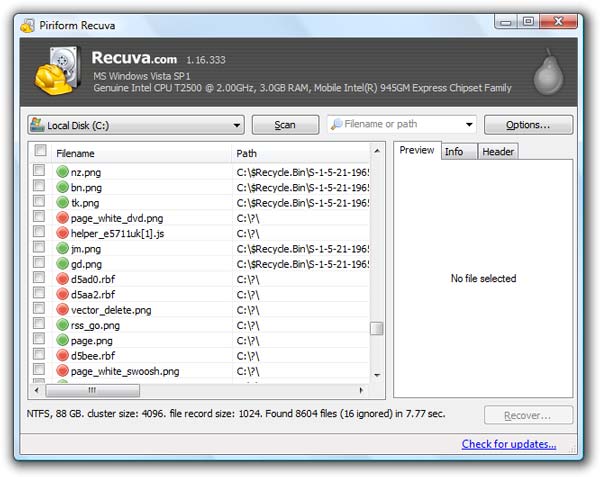
3. EaseUS Data Recovery
EaseUS adatmentés A varázsló egy professzionális flash meghajtó helyreállítása.
Érvek
- 1. Gyorsan térjen vissza a Mac és a Windows flash meghajtójának elveszett fájljaira.
- 2. Elérhető flash meghajtóra, merevlemezre, memóriakártyára és egyéb eszközökre.
- 3. Támogasson különböző adatkategóriákat, például képeket, hangokat, videókat, e-maileket és egyéb dokumentumokat.
- 4. Gyors szkennelési és mély szkennelési módokat kínál.
Hátrányok
- 1. Ez egy kicsit drága.
- 2. Az elveszett fájlok beolvasása hosszabb időt vesz igénybe.
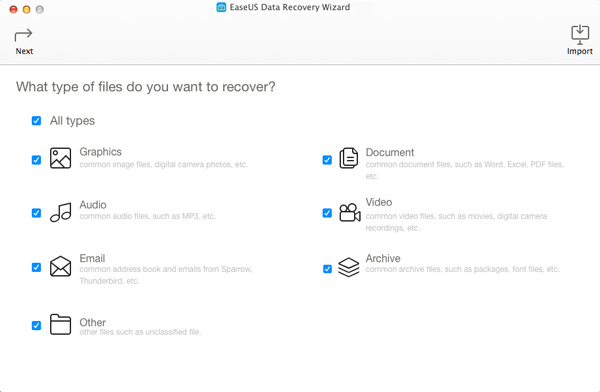
4. Wondershare Adatmentés
Wondershare adatmentés egy másik lehetőség a fájlok helyreállítására a flash meghajtóról.
Érvek
- 1. Az elveszett fájlok visszaállítása a flash meghajtóról, a memóriakártyáról, a merevlemezről és egyéb tárolóeszközökről.
- 2. Képeket, dokumentumokat, videókat, zenét és több formátumot dolgozhat fel.
- 3. Ha a gyors vizsgálat nem találja a kívánt fájlokat, végezzen mély vizsgálatot.
- 4. Több ártervet kínál.
Hátrányok
- 1. A felhasználók nem tekinthetik meg az összes fájlt.
- 2. Az emberek beszámoltak arról, hogy lefagynak.

5. A Prosoft Data Rescue
A Prosoft Data Rescue egy flash meghajtó adatmentés Mac számára.
Érvek
- 1. Támogassa mind a mély szkennelés, mind a szabványos szkennelési módokat.
- 2. Dolgozzon flash meghajtón, sérült partíción, bootolható USB meghajtón, és így tovább.
- 3. Az összes általánosan használt adattípus támogatása.
- 4. Vizsgálja meg a flash meghajtót és mentse el a munkamenetet későbbi használatra.
Hátrányok
- 1. Nem képes egyetlen mappát vagy adattípust szkennelni.
- 2. Időigényes.
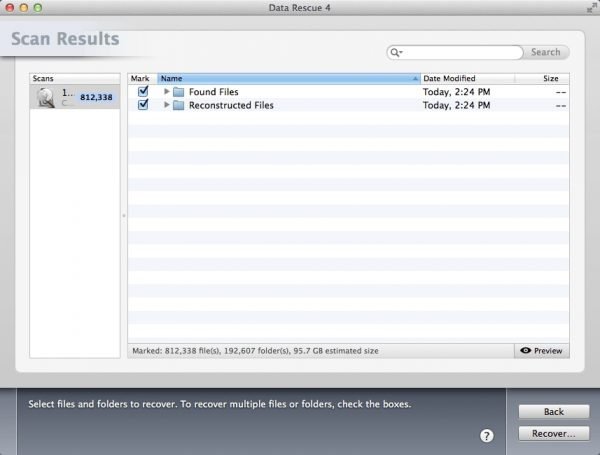
6. Lemezfúró
Disk Drill egy másik ingyenes flash meghajtó helyreállítási alkalmazás.
Érvek
- 1. A legtöbb fájl helyreállítása a flash meghajtóról és a merevlemezekről.
- 2. A legutóbb törölt fájlok egy kattintással szkennelhetők és visszaállíthatók.
- 3. Windows PC-n és macOS-en érhető el.
- 4. Az interfész intuitív.
Hátrányok
- 1. Nem használható formázott flash meghajtón.
- 2. Néhány funkciót meg kell vásárolni.

7. Pandora Data Recovery
Pandora Data Recovery egyszerű módja a flash meghajtó helyreállításának.
Érvek
- 1. A flash meghajtót szkennelje külön.
- 2. Támogatja az irodai dokumentumokat, e-maileket, fényképeket, hangokat és videókat.
- 3. Rendelkezésre áll a Windows, OSX, Linux, virtuális gépek.
- 4. Az interfész felhasználóbarát.
Hátrányok
- 1. Be kell regisztrálnia a szoftvert az Ön adataival.
- 2. Nem kereshet speciális adattípusokat.
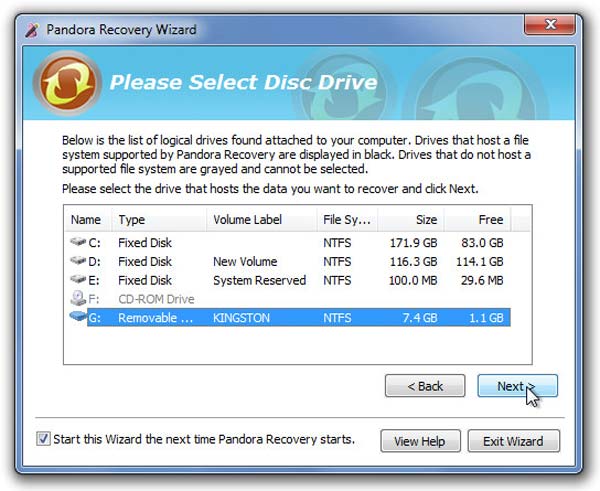
8. iCare Data Recovery szoftver
iCare Data Recovery egy másik flash meghajtó adat-helyreállítási eszköz Mac-en.
Érvek
- 1. Adatok helyreállítása a flash meghajtóról vagy bizonyos lemezről több lépéssel.
- 2. Válasszon ki egy adattípust az adatok helyreállításához.
- 3. Fájlok előnézete a helyreállítás előtt.
- 4. Különböző fájlrendszerekhez rendelhető.
Hátrányok
- Az elveszett fájlok helyreállítása több időt vesz igénybe.
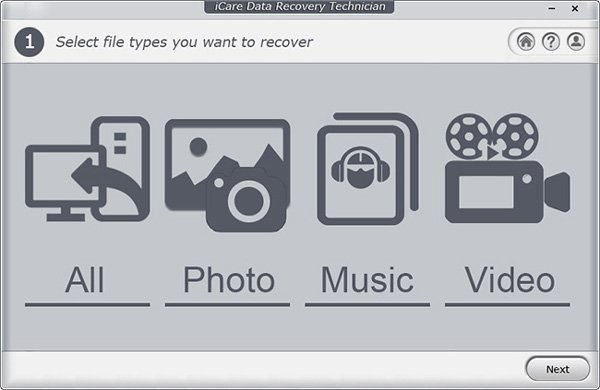
9. Az 360 helyreállítás törlése
Az 360 helyreállítás törlése egy másik lehetőség a flash meghajtó helyreállítására.
Érvek
- 1. Fájlok letöltése formázott vagy sérült flash meghajtóról.
- 2. Támogassa a multimédiás fájlokat, dokumentumokat, e-maileket és egyéb dokumentumokat.
- 3 .Ha a felhasználók megtekinthetik a fájlokat.
- 4. Készítsen képet az adatok későbbi helyreállításához.
Hátrányok
- 1. Az interfész egy kicsit rendetlen.
- 2. A visszaállítható fájlok korlátozottak.
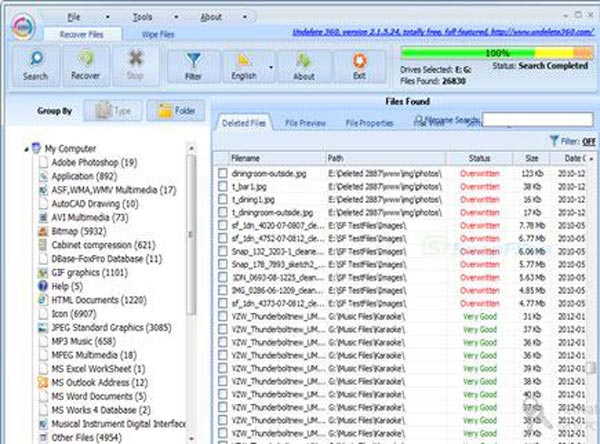
10. GetData
A GetData fájljainak helyreállítása sokoldalú flash-meghajtó helyreállítás.
Érvek
- 1. Kezelje az elveszett fájlokat flash meghajtón.
- 2. A fájlformátumok szélesebb körének támogatása.
- 3. Nézze meg az adatokat a szelektív helyreállításhoz.
- 4. A felület egyszerű.
Hátrányok
- 1. Az ár kiterjedt.
- 2. A formázott flash meghajtón érvénytelen.
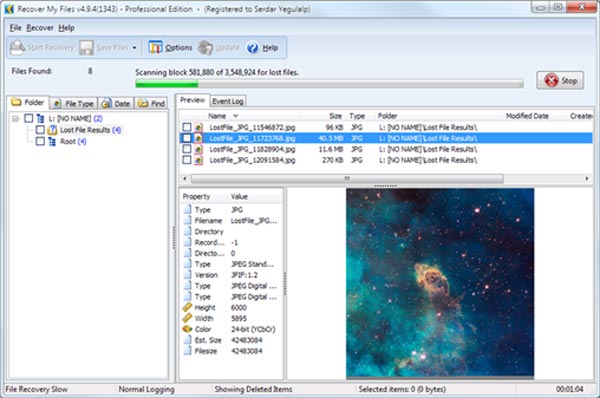
Következtetés
A flash meghajtó nem megbízható tárolóeszköz. Bármilyen helytelen opció, vírus, rosszindulatú program megrongálhatja a flash meghajtót. Az emberek nem tudják visszaállítani a törölt fájlokat flash meghajtóról szoftver nélkül. De most már legalább 10 flash meghajtó helyreállítási eszközeit is befogadhatja a bemutatásaink alapján.




